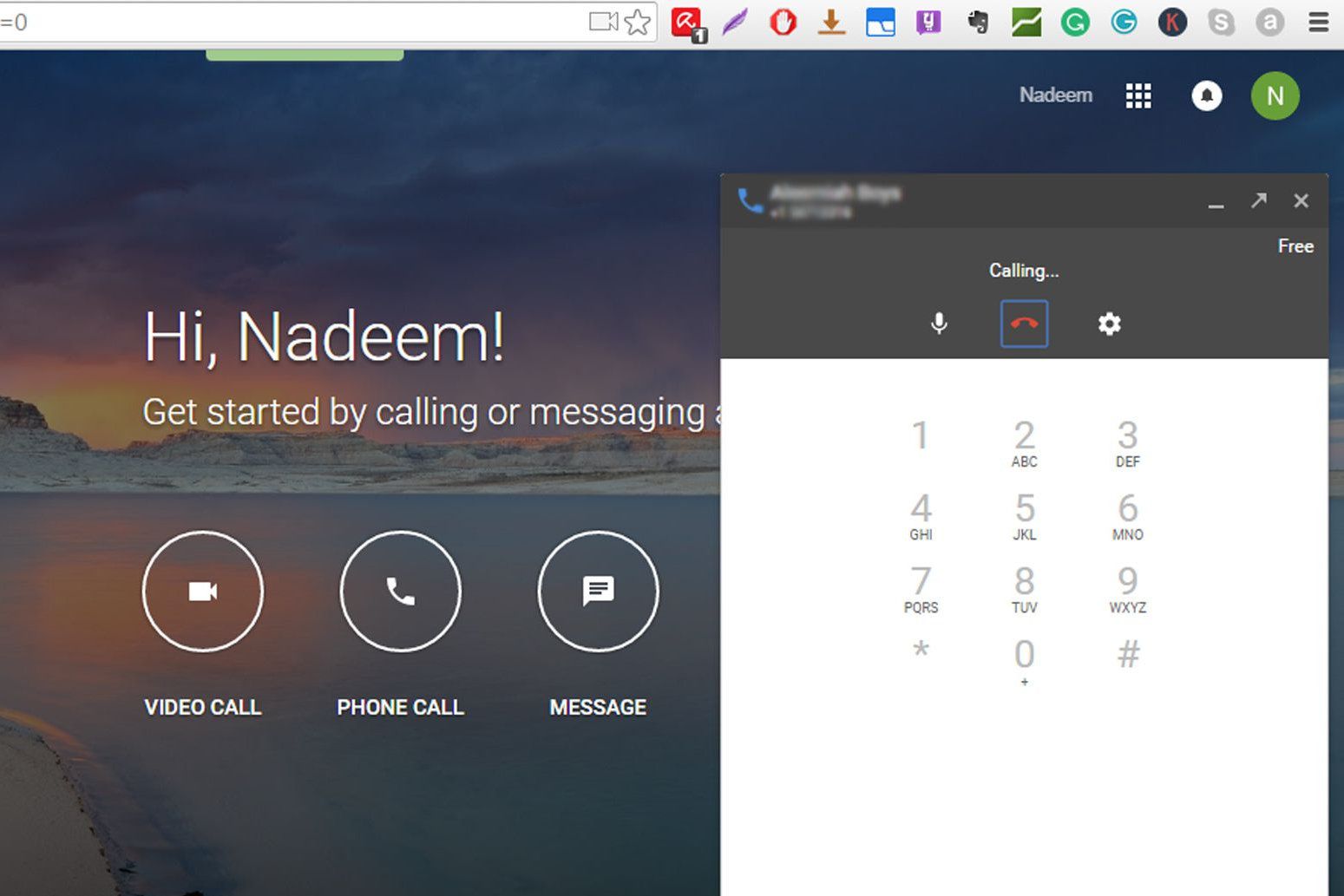Mitä tietää
- Varmista, että Google Hangouts on yhteensopiva järjestelmäsi kanssa ja että se on määritetty oikein.
- Hyvälaatuisiin videopuheluihin tarvitaan kunnollinen internetyhteys: vähintään 3–4 Mbps.
- Soita puhelu avaamalla Hangouts, valitsemalla henkilö yhteystiedoistasi ja napsauttamalla videopuhelu tai säännöllinen puhelu kuvake.
Googlella on työkalu ääni- ja videopuheluiden soittamiseen. Sitä kutsutaan Hangoutsiksi ja se korvasi Google Talkin Googlen pääviestintätyökaluna. Voit käyttää sitä upotettuna verkkoselaimeen ollessasi kirjautuneena Gmail- tai Google-tiliisi tai voit käyttää sitä suoraan Hangouts-sovelluksessa. Google sulkee Hangoutsin joskus vuonna 2021 ja korvaa sen Google Chatilla. Chatiin päivittävät Hangouts-käyttäjät voivat automaattisesti siirtää keskustelunsa, yhteystiedot ja tallennetun historian.
Hangoutsin järjestelmävaatimus
Hangouts on yhteensopiva tässä lueteltujen käyttöjärjestelmien nykyisten versioiden ja kahden aikaisemman version kanssa:
- Windows
- Mac-käyttöjärjestelmän kymmenes versio
- kromi
- Ubuntu ja muut Linux-jakelut
Yhteensopivat selaimet ovat alla olevien selainten nykyiset julkaisut ja edellinen julkaisu:
- kromi
- Firefox
- Safari
- Internet Explorer
Kun aloitat videopuhelun ensimmäistä kertaa tietokoneellasi, sinun on annettava Hangoutsille lupa käyttää kameraa ja mikrofonia. Sinun on ladattava ja asennettava Hangouts-laajennus muuhun selaimeen kuin Chromeen.
Muut vaatimukset
Tarvitset seuraavat, jotta voit soittaa puheluita Google Hangoutsissa:
- Google-tili. Sinulla on jo sellainen, jos käytät Gmailia.
- Kuulo- ja puhelaitteet, jos käytät tietokonetta ilman kameraa ja mikrofonia, todennäköisesti kuulokkeet mikrofonilla.
- Hyvä laajakaistayhteys. Ihanteellinen nopeus on 3,2-4,0 Mbps (tai nopeampi) osallistujamäärästä riippuen.
Aloita videopuhelu
Hangoutsissa voit soittaa videopuheluita jopa yhdeksälle muulle henkilölle samanaikaisesti, mikä sopii erinomaisesti yhteydenpitoon perheryhmiin, työtovereihin ja ystäviin. Voit ottaa yhteyttä kaikkiin Gmail-yhteystietoihisi, jotka tuodaan automaattisesti Hangouts-palveluun rekisteröityessäsi. Jos olet Android-käyttäjä ja kirjautunut sisään Google-käyttäjänä mobiililaitteellasi, puhelimesi yhteystiedot tallennetaan ja synkronoidaan Google-tiliisi.
-
Siirry Hangouts-sivullesi tai Gmailin sivupalkkiin.
-
Napsauta henkilön nimeä kohdassa yhteystietoluettelo† Aloita ryhmävideopuhelu napsauttamalla muita nimiä.
-
Klikkaa videokamerakuvake†
-
Nauti videopuhelustasi. Kun olet valmis, napsauta Puhelun lopetuskuvakejoka näyttää riippuvalta puhelinvastaanottimelta.
Teksti- ja äänipuhelut
Tekstichat on oletusarvo Hangoutsissa tai Gmailissa. Valitse henkilön nimi vasemmasta ruudusta avataksesi keskusteluikkunan, joka toimii aivan kuten mikä tahansa muu chat-ikkuna. Jos haluat soittaa äänipuhelun tekstiviestin sijaan, valitse henkilön nimi vasemman ruudun yhteystietoluettelosta ja aloita puhelu napsauttamalla pystysuuntaista luuria.
Mitä se maksaa?
Hangouts-ääni- ja videopuhelut ovat ilmaisia, jos kommunikoit jonkun kanssa, joka myös käyttää Google Hangoutsia. Tällä tavalla keskustelu on täysin internetpohjaista. Voit myös soittaa lanka- ja matkapuhelinnumeroihin ja maksaa VoIP-hintoja. Käytät tähän Google Voicea. Puhelujen minuuttihinta on paljon alhaisempi kuin matkapuhelin- tai lankapuhelimissa. Esimerkiksi puhelut Yhdysvaltoihin ja Kanadaan ovat ilmaisia, jos ne tulevat Yhdysvalloista ja Kanadasta. Muualta niistä veloitetaan vain sentti minuutissa. On kourallinen kohteita, jotka maksavat yhden sentin minuutilta, toiset kaksi senttiä, kun taas toisissa on korkeammat hinnat. Voit tarkistaa Google Voicen hinnat verkossa.